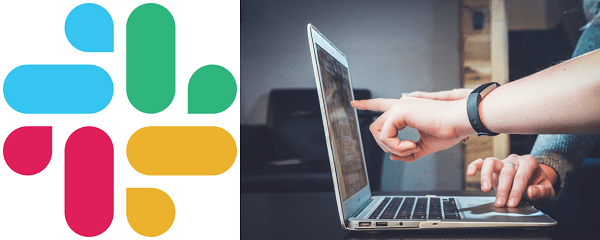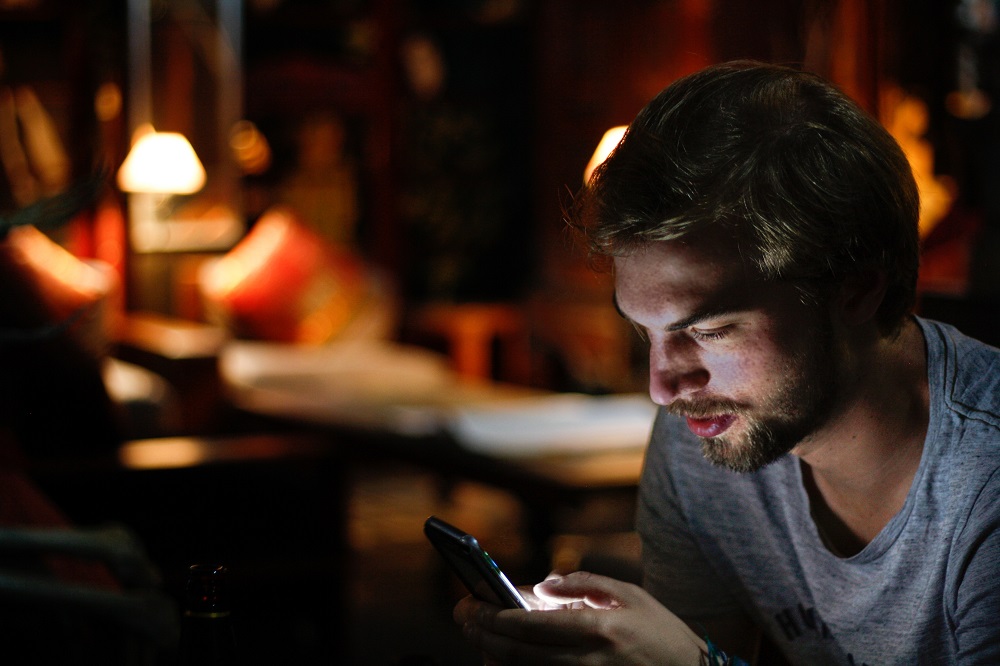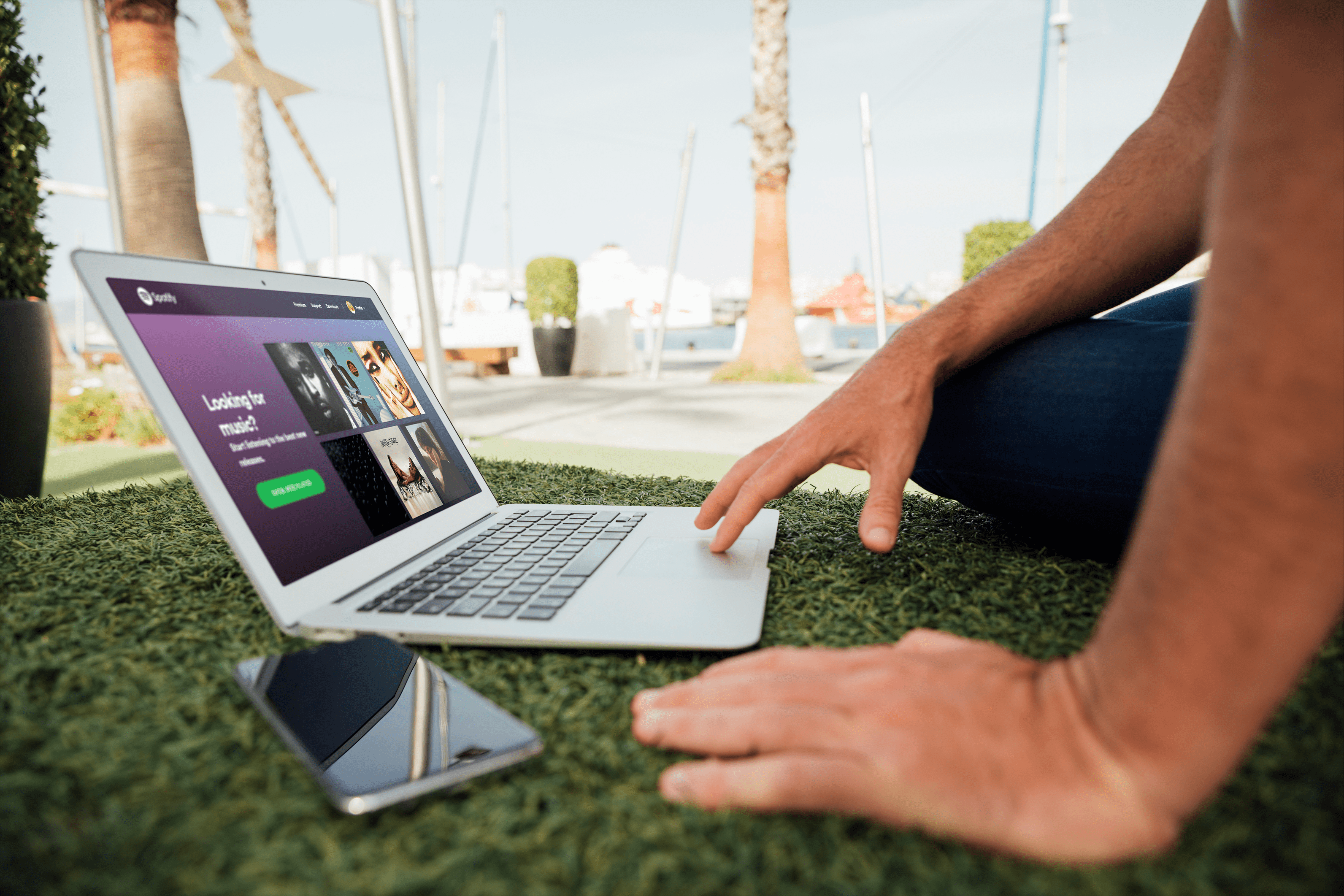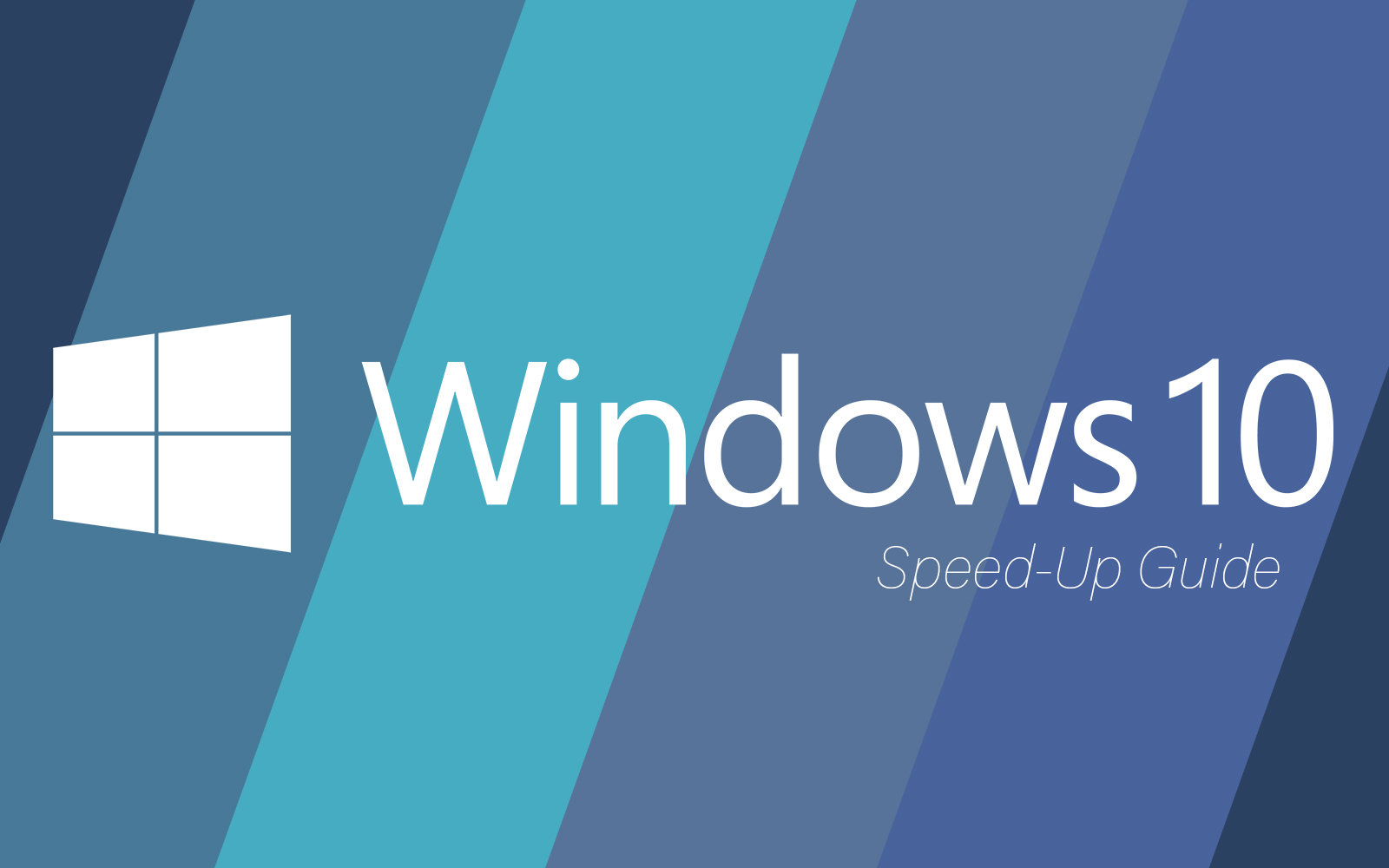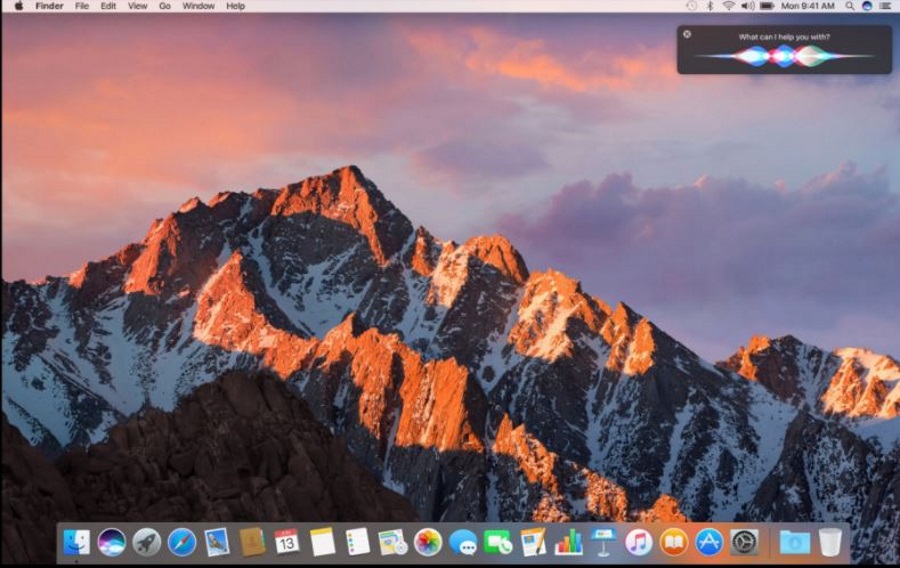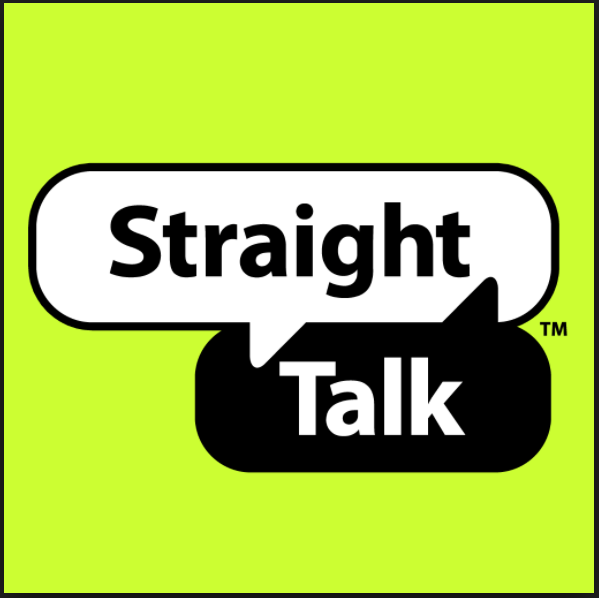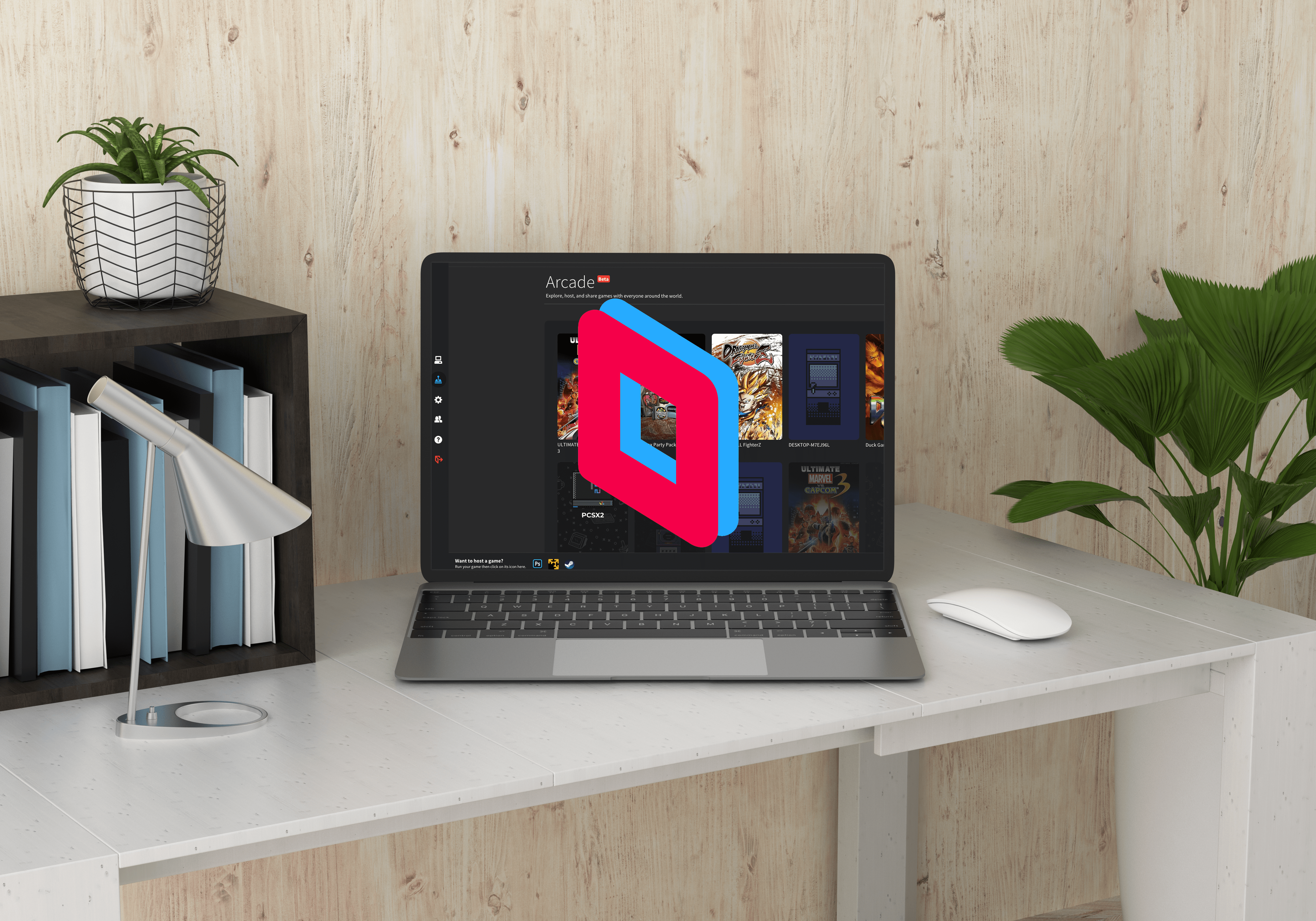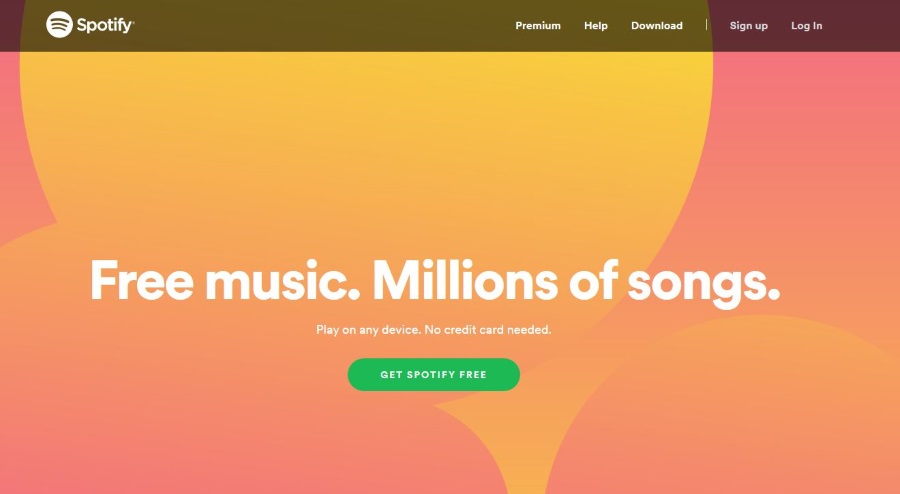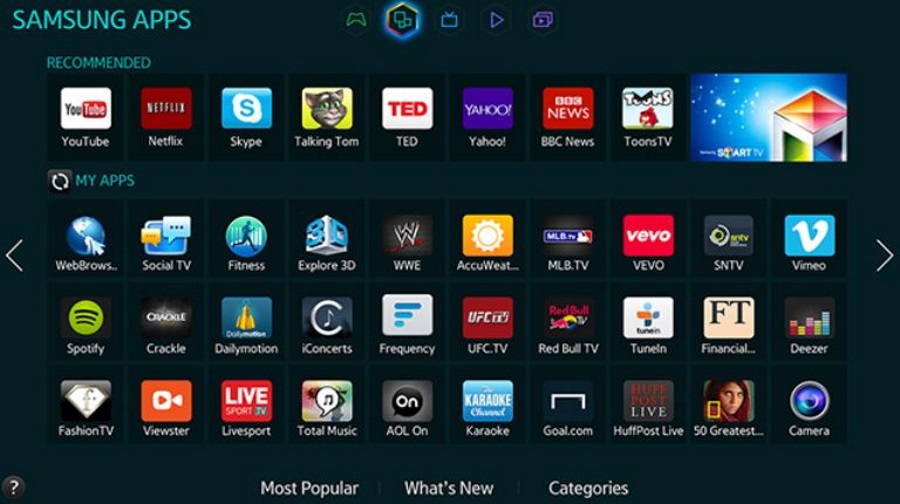Незалежно від того, який план Slack використовує ваша компанія, вам знадобиться URL-адреса для входу в робочу область. Коли ви вперше приєднуєтеся до робочої області Slack за допомогою електронного запрошення або робочої електронної адреси, ви повинні знати, як знайти URL-адресу робочої області.

Він знадобиться вам під час наступного входу в робочу область. Але де саме знаходиться URL-адреса? Slack дуже зручний у використанні, але для тих, хто починає працювати, він може бути дещо важким. Ось чому в цій статті ми покажемо вам, де ви можете знайти URL-адресу Slack у своїй робочій області.
Де ваша URL-адреса Slack?
Формула створення URL-адреси Slack відносно проста. Він починається з Workspace або назви вашої компанії і закінчується на slack.com. Якщо у вас є план підписки Enterprise Grid, ви навіть можете додати назву своєї організації в URL-адресу.
Ви можете знайти свою URL-адресу Slack у версії для комп’ютера, а також у мобільних програмах iOS та Android. Спочатку давайте подивимося, як знайти URL-адресу на робочому столі:
- Якщо ви користуєтеся тарифним планом Free, Standard або Plus Slack, виберіть назву робочої області (верхній лівий кут).
- Ви відразу побачите назву робочої області, а під її URL-адресу.
- Ви можете скопіювати URL-адресу, якщо вам потрібно поділитися нею, або зберегти її для себе.
Якщо ви вийшли зі Slack, у вас немає URL-адреси та ви не знайомі з формулою URL-адреси Slack, ви все ще можете щось зробити. Перейдіть на домашню сторінку Slack, потім натисніть «Моя команда на Slack», а потім дотримуйтесь інструкцій на екрані.

Якщо ви є користувачем передплати Enterprise Grid, ви також можете перевірити URL-адресу робочої області, виконавши наведені вище дії. Але якщо ви вийшли з облікового запису, його можна знайти ось як:
- Перейдіть на домашню сторінку Slack, а потім виберіть опцію «Моя команда на Slack».
- Потім введіть свою електронну адресу та виберіть «Підтвердити».
- Перейдіть до своєї електронної скриньки та знайдіть лист від Slack.
- Виберіть «Підтвердити адресу електронної пошти».
- Виберіть опцію «Увійти» біля назви вашої організації.
- Перейдіть до каталогу робочої області та знайдіть назву та URL-адресу робочої області.
Якщо ви використовуєте мобільний додаток Slack, ви можете знайти URL-адресу робочої області, виконавши такі дії:
- Відкрийте програму Slack на своєму Android або iOS.
- У верхньому лівому куті виберіть піктограму робочої області.
- Якщо ви використовуєте пристрій Android, виберіть «Меню робочого простору». Якщо ні, пропустіть цей крок.
- Знайдіть URL-адресу робочої області під назвою робочої області.

Зміна URL-адреси робочої області
У більшості випадків URL-адреса робочої області є назвою вашої компанії. Але це не завжди так, тому ви можете змінити його для більшої зручності. Аналогічно, якщо ваша компанія переживає зміни або реструктуризацію, ви можете змінити URL-адресу.
Адміністратори та власники робочої області можуть робити це в будь-який час. Проте, мабуть, найкраще повідомити всіх учасників про зміни, які наближаються, щоб уникнути плутанини.
Крім того, після зміни URL-адреси робочої області вам потрібно буде оновити її в усіх інших службах, де ви її використовували. Ось як змінити URL-адресу робочої області, якщо ви адміністратор Slack:
- Відкрийте настільний додаток Slack і виберіть назву робочої області.
- Натисніть «Налаштування та адміністрування», а потім виберіть «Налаштування робочого простору».
- Введіть нову назву робочої області та URL-адресу.
- Виберіть «Зберегти зміни».
Це все. Ці кроки застосовуються до планів підписки Free, Standard і Plus Slack. Якщо ви використовуєте план Enterprise Grid, процес дещо інший.
Великі організації часто використовують багато взаємопов’язаних робочих просторів. Таким чином, адміністратори підприємства можуть створити назву організації та URL-адресу, які будуть перевищувати робочі області. Ось як це можна зробити:
- Відкрийте Slack на робочому столі та виберіть назву робочої області.
- Натисніть «Налаштування та адміністрування» у спадному меню.
- Виберіть «Налаштування організації».
- Натисніть «Налаштування» (значок шестерні) зліва.
- Виберіть «Інформація про організацію».
- Введіть нове «Назва організації» та «Домен організації».
- Виберіть «Зберегти зміни».
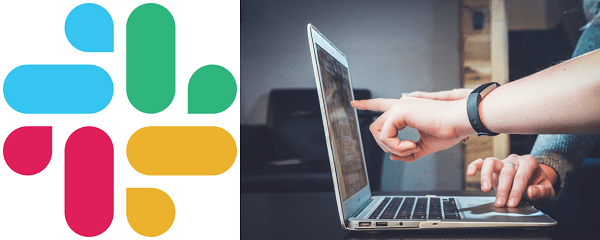
Щойно ви зміните URL-адресу робочої області, ваша стара стане доступною для інших компаній та організацій. Тому пам’ятайте, що після того, як ви пройдете цей процес, ви більше не зможете повернутися до старої URL-адреси робочої області.
Завжди знайте свою робочу адресу
Приєднавшись до робочої області Slack, пам’ятайте, що URL-адреса знаходиться ліворуч, під назвою компанії. Ви можете перевірити URL-адресу в настільній версії Slack і зі свого мобільного пристрою.
І як тільки ви його знайдете, ви завжди зможете змінити його. Slack надає адміністраторам та власникам безліч варіантів налаштування, зокрема перейменування робочих областей та URL-адрес. І ви можете повторювати цей процес скільки завгодно разів.
У вас все ще виникають проблеми з пошуком URL-адреси робочої області Slack? Ви знаєте, як це змінити? Дайте нам знати в розділі коментарів нижче.